Исправить ошибку запрещенной загрузки с Google Диска
Разное / / July 09, 2022

Google Диск – это безопасное и удобное место для обмена файлами и их хранения. Как следует из названия, его можно использовать для доступа ко всем файлам, приглашения других просматривать и редактировать их, а также для доступа к документам из любого места и с любого устройства. Разработанный в 2014 году, он с тех пор широко используется на различных платформах, таких как Windows, Mac, устройства Android и телефоны iOS. В последнее время этот ключевой компонент рабочей области Google показывает ошибку загрузки файла на многих устройствах. Если вам интересно, почему моя загрузка не удалась, то вы находитесь в нужном месте, потому что мы здесь, чтобы ответить на этот вопрос. Мы предлагаем вам идеальное руководство, которое поможет вам устранить ошибку запрещенной загрузки с Google Диска. Давайте обсудим то же самое в следующих параграфах, но сначала давайте рассмотрим некоторые причины, которые могут стоять за этой проблемой.
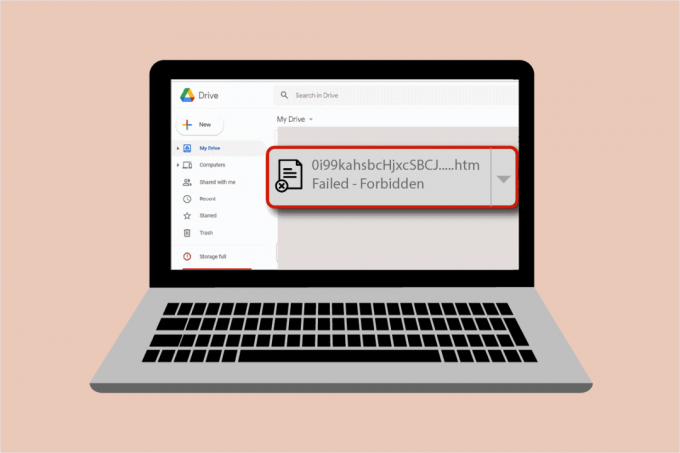
Содержание
- Как исправить ошибку запрещенной загрузки с Google Диска
- Способ 1: перезагрузить компьютер
- Способ 2: включить режим инкогнито
- Способ 3: временно отключить антивирус (если применимо)
- Способ 4: использовать единую учетную запись Google
- Способ 5: Используйте общую ссылку
- Способ 6: отключить аппаратное ускорение
Как исправить ошибку запрещенной загрузки с Google Диска
- А поврежденный файл загрузка может вызвать запрещенную ошибку на вашем Google Диске.
- Из-за причины безопасности, Google Диск может обнаруживать других пользователей в сети и тем самым вызывать ошибку загрузки файла.
- Аппаратное ускорение может быть еще одной причиной, которая может вызвать сбой, приводящий к ошибке.
Будь то техническая ошибка или сбой, сбой загрузки с Google Диска запрещен, его можно исправить с помощью некоторых простых методов, которые мы собираемся обсудить в порядке сложности.
Способ 1: перезагрузить компьютер
Прежде чем приступить к другим методам устранения ошибки загрузки файла на Google Диске, попробуйте перезагрузить систему. Иногда проблема возникает из-за простого сбоя, который можно устранить, снова запустив компьютер. Прочтите наше руководство по 6 способов перезагрузить или перезагрузить компьютер с Windows 10 для получения подробной информации.
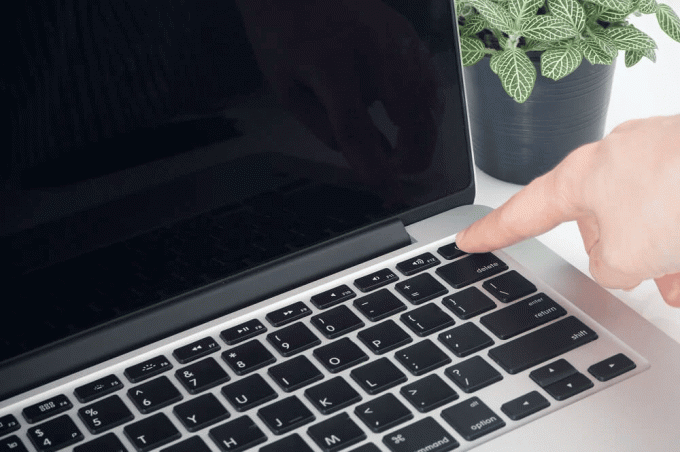
Способ 2: включить режим инкогнито
Следующий способ решить проблему запрещенной загрузки с Google Диска — включить режим инкогнито в вашем браузере. Это помогает блокировать браузер от отслеживания интернет-активности пользователя. Чтобы активировать его, выполните следующие действия:
1. нажмите Ключ Windows, тип хром, нажмите на Открытым.

2. Нажми на трехточечный значок и выберите Новое окно в режиме инкогнито вариант.

3. Теперь вы будете направлены на Страница инкогнито.
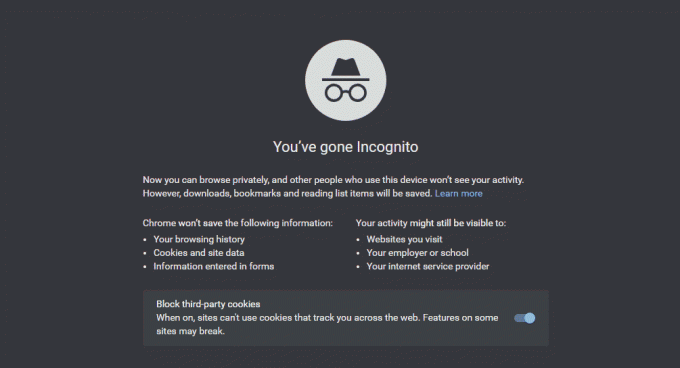
Теперь, когда вы включили режим инкогнито, попробуйте загрузить файл на Google Диск.
Читайте также:Как удалить дубликаты файлов на Google Диске
Способ 3: временно отключить антивирус (если применимо)
Если вы недавно установили антивирус для своего рабочего стола и задаетесь вопросом, почему моя загрузка не удалась на Google Диске, то причиной этого может быть антивирус, блокирующий загрузку файлов из-за безопасности причины. Лучшее, что можно сделать в этом случае, — отключить его. Вы можете прочитать наше руководство на Как временно отключить антивирус в Windows 10 для большего.

Способ 4: использовать единую учетную запись Google
Если вы используете несколько учетных записей Google в своем браузере, они могут помешать загрузке файла и привести к Ошибка загрузки с Google Диска запрещена, поэтому, чтобы предотвратить это, выйдите из всех других учетных записей и используйте единую учетную запись Google. учетная запись.
1. Открой Браузер Гугл Хром на вашем ПК.

2. Нажми на три точкизначок учетной записи (аккаунтов), которая не связана с Гугл Диск.

3. Выберите Удалить вариант.

Повторите процесс, если учетных записей несколько. После того, как все учетные записи будут удалены и у вас останется одна учетная запись Google для Google Диска, войдите в Google Диск и проверьте, устранена ли ошибка загрузки файла.
Читайте также:Как исправить ошибку отказа в доступе к Google Диску
Способ 5: Используйте общую ссылку
Сделав ссылку на файл общедоступной, вы избавите его от ошибок загрузки. Вот шаги, которые нужно выполнить, чтобы сделать то же самое:
1. Откройте свой Гугл Диск учетная запись.

2. Щелкните правой кнопкой мыши файл, который вы хотите загрузить, и нажмите кнопку Получить ссылку из меню.
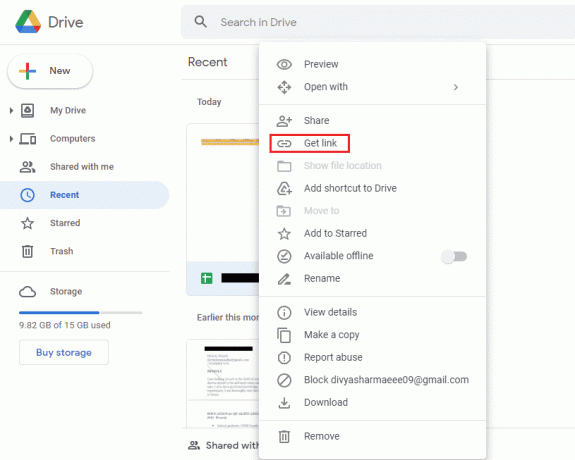
3. Здесь. нажми на Копировать ссылку вариант и вставьте его в новую вкладку, чтобы загрузить файл.
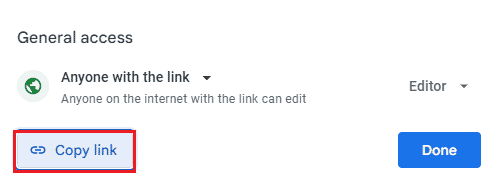
Способ 6: отключить аппаратное ускорение
Как обсуждалось ранее, аппаратное ускорение также может быть одной из причин, препятствующих загрузке файлов и вызывающих запрет на загрузку с Google Диска. Следовательно, важно отключить аппаратное ускорение в вашем браузере.
1. Запустить Гугл Хром браузер.

2. Нажми на три точки значок, который присутствует в правом верхнем углу экрана.

3. Затем нажмите на Настройки из списка.

4. Теперь нажмите на Передовой вариант и выберите Система с боковой панели.

5. Выключить Используйте аппаратное ускорение, когда оно доступно.
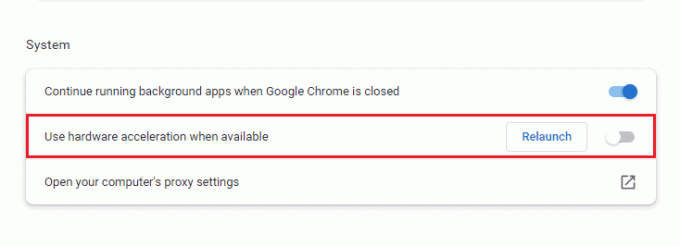
Теперь попробуйте загрузить файл на диск Google и проверьте, устранена ли запрещенная ошибка.
Читайте также:Как переместить файлы с одного Google Диска на другой
Часто задаваемые вопросы (FAQ)
Q1. Как проще всего исправить запрещенные загрузки?
Ответ Лучший и самый простой способ исправить запрещенные загрузки — это включение режима инкогнито. Это помогает уберечь браузер от сети пользователя и, следовательно, избежать запрещенной ошибки.
Q2. Что значит запрещено значит точно?
Ответ Запрещено — это ошибка, которая появляется при загрузке файла на Google Диск. Хотя для этого есть несколько причин, проблему можно решить, изменив учетную запись Google, перейдя в режим инкогнито или получив общую ссылку.
Q3. Как я могу возобновить запрещенную загрузку?
Ответ Вы можете возобновить запрещенную загрузку в Windows, набрав chrome:/downloads в омнибоксе и нажав Enter. Другой способ возобновить загрузку файла — одновременно нажать клавиши Ctrl + J и нажать «Возобновить».
Q4. Как я могу остановить неудачную запрещенную загрузку?
Ответ Вы можете остановить неудавшиеся запрещенные загрузки в вашей системе, включив Нет защиты функция на Безопасность страница.
Q5. Как я могу скачать запрещенный PDF?
Ответ Запрещенный PDF-файл можно загрузить на Google Диск, получив ссылка для общего доступа файла PDF. Вставьте эту ссылку в новую вкладку и загрузите файл без ошибок.
Рекомендуемые:
- Исправить ошибку загрузки Twitch Leecher
- Как получить доступ к старой учетной записи Myspace без электронной почты и пароля
- Исправить ошибку Gmail 78754 в Outlook
- Как восстановить удаленный документ Google с Google Диска
Нет сомнений в том, что ошибка запрещенной загрузки довольно раздражает и мешает, когда вы спешите загружать файлы. Эта ошибка обычно возникает при попытке скачать файлы с новыми расширениями. Мы надеемся, что наше руководство полностью помогло вам в решении этой проблемы, и вы смогли исправить Ошибка запрещенной загрузки Google Диска. Сообщите нам, какой метод помог вам успешно решить проблему. Если у вас есть дополнительные вопросы по теме или какие-либо предложения, не стесняйтесь оставлять их в разделе комментариев ниже, чтобы мы их выполнили.



